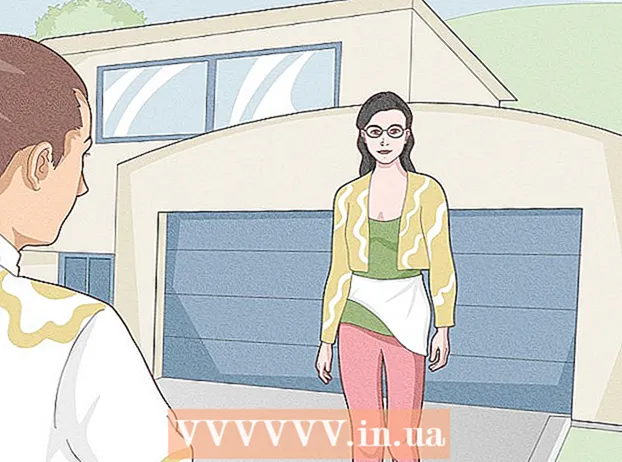مؤلف:
Tamara Smith
تاريخ الخلق:
19 كانون الثاني 2021
تاريخ التحديث:
1 تموز 2024

المحتوى
احتل جهاز iPad سوق الإلكترونيات عندما ظهر لأول مرة في الرفوف في عام 2010. اليوم هو واحد من أكثر الأجهزة اللوحية شعبية. تريد واحدة بنفسك ، ولكن كيف تعرف النموذج الذي تختاره؟ من حيث سهولة الاستخدام ، فهي لا تختلف كثيرًا ، وهي. ما يهم حقًا هو التخزين والاتصال.
لتخطو
جزء 1 من 3: مقارنة النماذج
 تعرف على النماذج المختلفة. أحدث طرازات iPad هي iPad Air و iPad Mini مع شاشة Retina. منذ ظهور جهاز iPad ، كان هناك ثلاثة أنواع: iPad و iPad Air و iPad Mini. لكل منها "أجيال" مختلفة وعدة نسخ منقحة. على سبيل المثال ، هناك أربعة أجيال من iPad ، واثنان من iPad Mini ، وواحد من iPad Air.
تعرف على النماذج المختلفة. أحدث طرازات iPad هي iPad Air و iPad Mini مع شاشة Retina. منذ ظهور جهاز iPad ، كان هناك ثلاثة أنواع: iPad و iPad Air و iPad Mini. لكل منها "أجيال" مختلفة وعدة نسخ منقحة. على سبيل المثال ، هناك أربعة أجيال من iPad ، واثنان من iPad Mini ، وواحد من iPad Air. - iPad Air هو في الواقع الجيل الخامس من iPad. جهاز iPad 4 الأصلي جديد كل ما هو متوفر في إصدار 16 جيجابايت. يطلق عليه ببساطة "iPad مع شاشة Retina". في المستقبل ، ستصبح جميع أجهزة iPad الرئيسية هي iPad Airs.
- أجهزة iPad هي الأكبر ، و iPad Minis هي الأصغر ، و iPad Airs خفيفة للغاية.
 حدد ما إذا كنت بحاجة إلى الإنترنت عبر الهاتف المحمول (خلوي). تتوفر معظم أجهزة iPad مع الإنترنت عبر الهاتف المحمول أو بدونه. تعني الخدمة الخلوية أنه يمكنك الاتصال بالإنترنت طالما كانت هناك إشارة للجوال. إذا كنت تريد الإنترنت عبر الهاتف المحمول ، فأنت بحاجة إلى الاشتراك فيه. يمكن توصيل جميع أجهزة iPad عبر شبكة WiFi - وهذا يسمح لك بالاتصال باتصال لاسلكي ، بشرط أن يكون لديك كلمة المرور.
حدد ما إذا كنت بحاجة إلى الإنترنت عبر الهاتف المحمول (خلوي). تتوفر معظم أجهزة iPad مع الإنترنت عبر الهاتف المحمول أو بدونه. تعني الخدمة الخلوية أنه يمكنك الاتصال بالإنترنت طالما كانت هناك إشارة للجوال. إذا كنت تريد الإنترنت عبر الهاتف المحمول ، فأنت بحاجة إلى الاشتراك فيه. يمكن توصيل جميع أجهزة iPad عبر شبكة WiFi - وهذا يسمح لك بالاتصال باتصال لاسلكي ، بشرط أن يكون لديك كلمة المرور.  فكر في مقدار مساحة التخزين التي تحتاجها. تتوفر معظم الطرز بكميات مختلفة من مساحة التخزين. كلما زادت مساحة التخزين ، زاد سعر جهاز iPad. تتوفر معظم أجهزة iPad التي تم إصدارها حتى نهاية عام 2012 (iPad 3 و iPad Mini) بإصدارات 16 و 32 و 64 جيجابايت. أجهزة iPad التي تم إصدارها بعد ذلك (iPad 4 و iPad Mini مع Retina و iPad Air) متوفرة في إصدارات 16 و 32 و 64 و 128 جيجابايت.
فكر في مقدار مساحة التخزين التي تحتاجها. تتوفر معظم الطرز بكميات مختلفة من مساحة التخزين. كلما زادت مساحة التخزين ، زاد سعر جهاز iPad. تتوفر معظم أجهزة iPad التي تم إصدارها حتى نهاية عام 2012 (iPad 3 و iPad Mini) بإصدارات 16 و 32 و 64 جيجابايت. أجهزة iPad التي تم إصدارها بعد ذلك (iPad 4 و iPad Mini مع Retina و iPad Air) متوفرة في إصدارات 16 و 32 و 64 و 128 جيجابايت. - كلما زادت مساحة التخزين لديك ، زاد عدد الصور ومقاطع الفيديو والموسيقى والتطبيقات التي يمكنك وضعها على الجهاز.
 ضع في اعتبارك قوة المعالج. إذا كنت تخطط لاستخدام الكثير من التطبيقات عالية الجودة ، فعليك التفكير في الحصول على أحدث إصدار من iPad Air. يحتوي جهاز iPad هذا على معالج أفضل بكثير من طرازات iPad السابقة. هذا لا يعني أن كبار السن لا يعملون. لم يتم تطوير معظم التطبيقات حتى الآن للاستفادة من الأجهزة الجديدة. وبالتالي ، ستعمل حصة الأسد من التطبيقات بشكل جيد على طراز قديم.
ضع في اعتبارك قوة المعالج. إذا كنت تخطط لاستخدام الكثير من التطبيقات عالية الجودة ، فعليك التفكير في الحصول على أحدث إصدار من iPad Air. يحتوي جهاز iPad هذا على معالج أفضل بكثير من طرازات iPad السابقة. هذا لا يعني أن كبار السن لا يعملون. لم يتم تطوير معظم التطبيقات حتى الآن للاستفادة من الأجهزة الجديدة. وبالتالي ، ستعمل حصة الأسد من التطبيقات بشكل جيد على طراز قديم.  اختر لونا. تتوفر معظم أجهزة iPad باللون الفضي / الأبيض أو الرمادي / الأسود. يمكنك أيضًا شراء جلود تغير لون iPad. Apple لا تقدم هذه بنفسها. إلى جانب مساحة التخزين وخيارات الاتصال ، فإن أجهزة iPad من نفس الأجيال متطابقة.
اختر لونا. تتوفر معظم أجهزة iPad باللون الفضي / الأبيض أو الرمادي / الأسود. يمكنك أيضًا شراء جلود تغير لون iPad. Apple لا تقدم هذه بنفسها. إلى جانب مساحة التخزين وخيارات الاتصال ، فإن أجهزة iPad من نفس الأجيال متطابقة.
| عارضة ازياء | تاريخ النشر | تخزين |
|---|---|---|
| iPad w / Retina * | بداية 2014 | 16 غيغا بايت |
| ايباد اير | أواخر عام 2013 | 16 ، 32 ، 64 ، 128 جيجابايت |
| iPad mini w / Retina | أواخر عام 2013 | 16 ، 32 ، 64 ، 128 جيجابايت |
| اي باد 4 | أواخر عام 2012 | 16 ، 32 ، 64 ، 128 جيجابايت |
| iPad mini | أواخر عام 2012 | 16 ، 32 ، 64 جيجابايت |
| iPad 3 | أوائل عام 2012 | 16 ، 32 ، 64 جيجابايت |
جزء 2 من 3: البحث عن نقطة بيع
 اختبر أجهزة iPad شخصيًا. قم بزيارة متجر Apple Store المحلي أو متجر الإلكترونيات لتجربة أجهزة iPad المختلفة. سيعطيك هذا فكرة عن حجم الشاشة وسرعتها وفرق الحجم بين أجهزة iPad المختلفة.
اختبر أجهزة iPad شخصيًا. قم بزيارة متجر Apple Store المحلي أو متجر الإلكترونيات لتجربة أجهزة iPad المختلفة. سيعطيك هذا فكرة عن حجم الشاشة وسرعتها وفرق الحجم بين أجهزة iPad المختلفة.  ضع في اعتبارك شراء واحدة مستعملة. أجهزة iPad الجديدة باهظة الثمن. لحسن الحظ ، يشتري العديد من محبي Apple على الفور أحدث إصدار ويبيعون أجهزتهم القديمة. لذلك فإن نطاق أجهزة iPad المستخدمة كبير دائمًا. تحقق من Marktplaats و Speurders للحصول على أفضل الصفقات.
ضع في اعتبارك شراء واحدة مستعملة. أجهزة iPad الجديدة باهظة الثمن. لحسن الحظ ، يشتري العديد من محبي Apple على الفور أحدث إصدار ويبيعون أجهزتهم القديمة. لذلك فإن نطاق أجهزة iPad المستخدمة كبير دائمًا. تحقق من Marktplaats و Speurders للحصول على أفضل الصفقات. - تأكد دائمًا من رؤية جهاز iPad شخصيًا قبل شراء جهاز.
 يتسوق للحصول على أفضل الصفقات. لا تفترض فقط أن المتجر الأول الذي تنظر إليه يقدم أيضًا أفضل صفقة. بينما نادرًا ما يتم بيع أجهزة Apple ، يمكن أن تصبح الطرز القديمة أرخص قليلاً. حول العطلات ، على سبيل المثال.
يتسوق للحصول على أفضل الصفقات. لا تفترض فقط أن المتجر الأول الذي تنظر إليه يقدم أيضًا أفضل صفقة. بينما نادرًا ما يتم بيع أجهزة Apple ، يمكن أن تصبح الطرز القديمة أرخص قليلاً. حول العطلات ، على سبيل المثال.  مشاهدة على الانترنت. يمكن لبائعي التجزئة عبر الإنترنت في كثير من الأحيان تقديم عرض أفضل من المتاجر الفعلية. في كثير من الأحيان ، لن تجد هذا واحد اثنين ثلاثة. تأكد من أن بائع التجزئة موثوق به وأنك تشتري جهاز iPad جديدًا بالفعل. لا يوضح بعض مقدمي الخدمة أنك تشتري منتجًا مستعملًا.
مشاهدة على الانترنت. يمكن لبائعي التجزئة عبر الإنترنت في كثير من الأحيان تقديم عرض أفضل من المتاجر الفعلية. في كثير من الأحيان ، لن تجد هذا واحد اثنين ثلاثة. تأكد من أن بائع التجزئة موثوق به وأنك تشتري جهاز iPad جديدًا بالفعل. لا يوضح بعض مقدمي الخدمة أنك تشتري منتجًا مستعملًا.
جزء 3 من 3: إعداد جهاز iPad
 إعداد جهاز iPad لأول مرة. عند بدء تشغيل جهاز iPad الجديد لأول مرة ، سيتم إرشادك خلال الإعداد الأولي. قم بتشغيل iPad بالضغط على زر Power / Sleep - الموجود أعلى جهاز iPad ، على اليمين. مرر إصبعك من اليسار إلى اليمين للبدء.
إعداد جهاز iPad لأول مرة. عند بدء تشغيل جهاز iPad الجديد لأول مرة ، سيتم إرشادك خلال الإعداد الأولي. قم بتشغيل iPad بالضغط على زر Power / Sleep - الموجود أعلى جهاز iPad ، على اليمين. مرر إصبعك من اليسار إلى اليمين للبدء. - سيتم سؤالك عن اللغة التي تريد استخدامها. يمكنك تغيير هذا لاحقًا. سيُطلب منك تحديد بلدك ومنطقتك. يساعد ذلك Apple في تحديد التطبيقات المسموح لك بتنزيلها. تتوفر بعض التطبيقات للتنزيل في مناطق معينة فقط.
 اتصل بشبكة لاسلكية. أثناء الإعداد ، سيُطلب منك الاتصال بشبكة لاسلكية. اختر الشبكة التي تريد الاتصال بها. إذا كانت الشبكة مؤمنة ، فستحتاج إلى إدخال كلمة المرور.
اتصل بشبكة لاسلكية. أثناء الإعداد ، سيُطلب منك الاتصال بشبكة لاسلكية. اختر الشبكة التي تريد الاتصال بها. إذا كانت الشبكة مؤمنة ، فستحتاج إلى إدخال كلمة المرور.  حدد ما إذا كنت تريد تشغيل خدمات الموقع. بعد الاتصال بشبكة لاسلكية ، سيتم سؤالك عما إذا كنت تريد تمكين خدمات الموقع. هذا يسمح لجهاز iPad الخاص بك بتحديد موقعك الحالي. تحتاج بعض التطبيقات ، مثل الخرائط ، إلى موقعك لتعمل. إذا كنت متصلاً عبر شبكة WiFi ، فسيحاول تحديد موقعك من عنوان IP الخاص بك.
حدد ما إذا كنت تريد تشغيل خدمات الموقع. بعد الاتصال بشبكة لاسلكية ، سيتم سؤالك عما إذا كنت تريد تمكين خدمات الموقع. هذا يسمح لجهاز iPad الخاص بك بتحديد موقعك الحالي. تحتاج بعض التطبيقات ، مثل الخرائط ، إلى موقعك لتعمل. إذا كنت متصلاً عبر شبكة WiFi ، فسيحاول تحديد موقعك من عنوان IP الخاص بك. - قم بتمكين هذه الميزة إذا كنت تريد تمكين خدمة "Find My iPad". هذا مفيد إذا فقدت جهاز iPad الخاص بك أو في حالة سرقته.
 حدد طريقة الإعداد. سيتم منحك خيار إعداد جهاز iPad الخاص بك كجهاز iPad جديد ، أو استعادة جهاز iPad من نسخة احتياطية. إذا قمت بترقية جهاز iPad ، فيمكنك اختيار استعادته من نسخة احتياطية. وبالتالي ، تتم مزامنة تطبيقاتك وإعداداتك وما إلى ذلك تلقائيًا. إذا كان هذا هو أول جهاز iPad لك ، فانقر على "تكوين كـ iPad جديد".
حدد طريقة الإعداد. سيتم منحك خيار إعداد جهاز iPad الخاص بك كجهاز iPad جديد ، أو استعادة جهاز iPad من نسخة احتياطية. إذا قمت بترقية جهاز iPad ، فيمكنك اختيار استعادته من نسخة احتياطية. وبالتالي ، تتم مزامنة تطبيقاتك وإعداداتك وما إلى ذلك تلقائيًا. إذا كان هذا هو أول جهاز iPad لك ، فانقر على "تكوين كـ iPad جديد".  قم بتسجيل الدخول باستخدام معرف Apple. يتيح لك ذلك مزامنة جميع مشترياتك من iDevices و iTunes مع حساب واحد. إنشاء معرف Apple مجاني. ومع ذلك ، ستحتاج إلى ربط معلومات بطاقة الائتمان الخاصة بك (أو بطاقة الهدايا) بالحساب من أجل الشراء من iTunes و App Store.
قم بتسجيل الدخول باستخدام معرف Apple. يتيح لك ذلك مزامنة جميع مشترياتك من iDevices و iTunes مع حساب واحد. إنشاء معرف Apple مجاني. ومع ذلك ، ستحتاج إلى ربط معلومات بطاقة الائتمان الخاصة بك (أو بطاقة الهدايا) بالحساب من أجل الشراء من iTunes و App Store.  قم بتثبيت بعض التطبيقات. افتح متجر التطبيقات وابحث عن التطبيقات. لشراء التطبيقات ، يجب أن يكون لديك بطاقة ائتمان (أو بطاقة هدايا) مرتبطة بحسابك.
قم بتثبيت بعض التطبيقات. افتح متجر التطبيقات وابحث عن التطبيقات. لشراء التطبيقات ، يجب أن يكون لديك بطاقة ائتمان (أو بطاقة هدايا) مرتبطة بحسابك. - هناك عشرات الآلاف من التطبيقات التي تتراوح من الإنتاجية إلى الألعاب. هناك أيضًا العديد من المواقع التي تخبرك بالتطبيقات التي يعتقدون أنها جيدة أو سيئة. لا تتردد في تجربة التطبيقات. يمكن أيضًا تنزيل العديد من التطبيقات في إصدار لايت أو مجاني - وهذا يسمح لك بتجربة بعض الميزات دون الحاجة إلى دفع ثمنها على الفور.
 ربط حساب البريد الإلكتروني الخاص بك. هذا أحد أكثر الأشياء شيوعًا التي يواجهها المستخدمون الجدد. يمكنك إضافة حسابات بريد إلكتروني إلى تطبيق البريد من خلال الاطلاع على قائمة الإعدادات. انتقل إلى "البريد ، جهات الاتصال ، التقاويم" وانقر على "حساب جديد".
ربط حساب البريد الإلكتروني الخاص بك. هذا أحد أكثر الأشياء شيوعًا التي يواجهها المستخدمون الجدد. يمكنك إضافة حسابات بريد إلكتروني إلى تطبيق البريد من خلال الاطلاع على قائمة الإعدادات. انتقل إلى "البريد ، جهات الاتصال ، التقاويم" وانقر على "حساب جديد". - إذا كنت تستخدم Gmail ، فيمكنك أيضًا تنزيل تطبيق Gmail. يتيح لك هذا أيضًا الاتصال بتطبيق Drive. إذا كنت تستخدم Google كثيرًا ، فهذا مفيد جدًا.